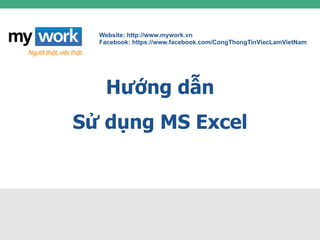
Hướng dẫn sử dụng excel_Kỹ năng cho người tìm việc
- 1. Website: http://www.mywork.vn Facebook: https://www.facebook.com/CongThongTinViecLamVietNam Hướng dẫn Sử dụng MS Excel
- 2. Website: http://www.mywork.vn Facebook: https://www.facebook.com/CongThongTinViecLamVietNam Nội dung • 3.1: Làm quen với MS-Excel 2003 • 3.2: Soạn thảo nội dung bảng tính • 3.3: Thao tác định dạng • 3.4: Công thức và hàm • 3.5: Biểu đồ và đồ thị • 3.6: Hoàn thiện trang bảng tính và in ấn 2
- 3. Website: http://www.mywork.vn Facebook: https://www.facebook.com/CongThongTinViecLamVietNam 3.1 Làm quen với MS-Excel 2000 • Những thao tác đầu tiên với MS-Excel • Thao tác cơ bản trên bảng tính • Bài tập tổng hợp 3
- 4. Website: http://www.mywork.vn Facebook: https://www.facebook.com/CongThongTinViecLamVietNam Những thao tác đầu tiên với MS-Excel • Khởi động MS-Excel • Tạo bảng tính mới theo mẫu mặc định • Mở một tệp đã ghi trên ổ đĩa • Ghi lưu bảng tính vào ổ đĩa • Ghi lưu bảng tính dưới một tên khác • Ghi bảng tính theo kiểu tệp tin khác • Đóng bảng tính, đóng chương trình MS-Excel 4
- 5. Website: http://www.mywork.vn Facebook: https://www.facebook.com/CongThongTinViecLamVietNam Những thao tác đầu tiên với MS-Excel • Khởi động MS-Excel § Cách 1: Nhắp chuột vào nút Start ! Programs ! Microsoft Excel § Cách 2: Nhắp đúp chuột vào biểu tượng Microsoft Excel có trên màn hình Desktop 5
- 6. Website: http://www.mywork.vn Facebook: https://www.facebook.com/CongThongTinViecLamVietNam Những thao tác đầu tiên với MS-Excel • Khởi động MS-Excel § Giới thiệu bảng tính của Excel Ø Sổ bảng tính – workbook (*.xls) Ø Trang bảng tính – sheet (sheet1, sheet2, …) Ø Các cột – A, B, C,…Z, AA, AB …IV Ø Các hàng – 1, 2, 3, …65536 Ø Các ô – A1, B1,… IV65536 6
- 7. Website: http://www.mywork.vn Facebook: https://www.facebook.com/CongThongTinViecLamVietNam Những thao tác đầu tiên với MS-Excel • Khởi động MS-Excel § Cửa sổ bảng tính Ø Thanh tiêu đề Ø Thanh thực đơn lệnh Ø Thanh công cụ Ø Thanh công thức Ø Đường viền ngang, dọc Ø Thanh trượt Ø Thanh trạng thái 7
- 8. Website: http://www.mywork.vn Facebook: https://www.facebook.com/CongThongTinViecLamVietNam Những thao tác đầu tiên với MS-Excel • Tạo bảng tính mới theo mẫu mặc định § Cách 1: Nhắp chuột vào biểu tượng New trên thanh công cụ § Cách 2: Nhấn tổ hợp phím Ctrl + N § Cách 3: Vào menu File/New…/Blank Workbook 8
- 9. Website: http://www.mywork.vn Facebook: https://www.facebook.com/CongThongTinViecLamVietNam Những thao tác đầu tiên với MS-Excel • Mở một tệp đã ghi trên ổ đĩa (Open) § C1: Kích chuột vào biểu tượng Open trên Toolbar § C2: Ấn tổ hợp phím Ctrl+O § C3: Vào menu File/Open… 9 " 1. Chọn nơi chứa tệp 2. Chọn tệp cần mở 3. Bấm nút Open để mở tệp Bấm nút Cancel để hủy lệnh mở tệp
- 10. Website: http://www.mywork.vn Facebook: https://www.facebook.com/CongThongTinViecLamVietNam Những thao tác đầu tiên với MS-Excel 10 • Ghi tệp vào ổ đĩa (Save) § C1: Kích chuột vào biểu tượng Save trên Toolbar. § C2: Ấn tổ hợp phím Ctrl+S. § C3: Vào menu File/Save. ü Nếu tệp đã được ghi trước từ trước thì lần ghi tệp hiện tại sẽ ghi lại sự thay đổi kể từ lần ghi trước (có cảm giác là Excel không thực hiện việc gì). ü Nếu tệp chưa được ghi lần nào sẽ xuất hiện hộp thoại Save As, chọn nơi ghi tệp trong khung Save in, gõ tên tệp cần ghi vào khung File name, ấn nút Save.
- 11. Website: http://www.mywork.vn Facebook: https://www.facebook.com/CongThongTinViecLamVietNam Những thao tác đầu tiên với MS-Excel • Ghi lưu bảng tính dưới một tên khác § Nhắp chuột vào thực đơn lện File ! Save as § Chọn thư mục chứa tệp tin trong hộp Save in § Nhập tên mới vào hộp File name § Nhấn nút Save để ghi 11 1. Chọn nơi ghi tệp 2. Gõ tên mới cho tệp 3. Bấm nút Save để ghi tệp Bấm nút Cancel để hủy lệnh ghi tệp "
- 12. Website: http://www.mywork.vn Facebook: https://www.facebook.com/CongThongTinViecLamVietNam Những thao tác đầu tiên với MS-Excel • Ghi lưu bảng tính theo kiểu tệp tin khác § Nhắp chuột vào thực đơn lệnh File ! Save as § Chọn thư mục chứa tệp tin trong hộp Save in § Nhập tên mới vào hộp File name § Chọn kiểu tệp tin muốn ghi trong hộp Save as type § Nhấn nút Save để ghi 12
- 13. Website: http://www.mywork.vn Facebook: https://www.facebook.com/CongThongTinViecLamVietNam Những thao tác đầu tiên với MS-Excel • Sử dụng bảng tính mẫu § Nhắp chuột vào thực đơn lện File !New § Chọn thẻ Spreadsheet Solutions § Nhắp đúp vào mẫu Purchase Order § Bảng tính mới theo mẫu vừa chọn được mở ra 13
- 14. Website: http://www.mywork.vn Facebook: https://www.facebook.com/CongThongTinViecLamVietNam Những thao tác đầu tiên với MS-Excel • Ghi bảng tính như một tệp tin mẫu § Nhắp chuột vào thực đơn lện File ! Save as § Trong hộp Save in chọn thư mục chứa tệp § Nhập tên cho tên tệp tin mẫu vào hộp File name § Trong hộp Save as type chọn Template(*.xlt) § Nhấn nút Save để ghi 14
- 15. Website: http://www.mywork.vn Facebook: https://www.facebook.com/CongThongTinViecLamVietNam Những thao tác đầu tiên với MS-Excel • Ghi bảng tính để có thể đưa lên trang web § Nhắp chuột vào thực đơn lện File ! Save as § Trong hộp Save in chọn thư mục chứa tệp § Nhập tên cho tên tệp tin mẫu vào hộp File name § Trong hộp Save as type chọn WebPage (*.htm:*.html) § Nhấn nút Save để ghi 15
- 16. Website: http://www.mywork.vn Facebook: https://www.facebook.com/CongThongTinViecLamVietNam Những thao tác đầu tiên với MS-Excel • Đóng bảng tính § Nhắp chuột vào thực đơn lệnh File ! Close • Đóng chương trình MS-Excel § C1: Ấn tổ hợp phím Alt+F4 § C2: Kích chuột vào nút Close ở góc trên cùng bên phải cửa sổ làm việc của PowerPoint. § C3: Vào menu File/Exit 16 Nếu chưa ghi tệp vào ổ đĩa thì xuất hiện 1 Message Box, chọn: Yes: ghi tệp trước khi thoát, No: thoát không ghi tệp, Cancel: huỷ lệnh thoát.
- 17. Website: http://www.mywork.vn Facebook: https://www.facebook.com/CongThongTinViecLamVietNam Thao tác cơ bản trên bảng tính • Mở một hoặc nhiều bảng tính • Chuyển trạng thái hiện hành giữa các bảng tính • Trang hiện hành, ô hiện hành • Sử dụng công cụ phóng to, thu nhỏ • Che giấu / hiển thị các thanh công cụ • Cố định dòng tiêu đề / cột tiêu đề 17
- 18. Website: http://www.mywork.vn Facebook: https://www.facebook.com/CongThongTinViecLamVietNam Thao tác cơ bản trên bảng tính • Mở một bảng tính § Nhắp chuột vào thực đơn lệnh File ! Open hoặc nhắp chuột vào biểu tượng Open § Di chuyển đến tệp tin muốn mở § Nhắp đúp chuột vào tên tệp tin để mở § Có thể thao tác để tìm tệp trong các thư mục khác tương tự như trong Windows 18
- 19. Website: http://www.mywork.vn Facebook: https://www.facebook.com/CongThongTinViecLamVietNam Thao tác cơ bản trên bảng tính • Chọn và mở nhiều tệp tin kề nhau § Nhắp chuột vào thực đơn lệnh File ! Open hoặc nhắp chuột vào biểu tượng Open § Chọn tệp tin đầu tiên trong danh sách, giữ phím Shift và nhắp chuột vào tên tệp tin cuối cùng § Nhấn nút Open 19
- 20. Website: http://www.mywork.vn Facebook: https://www.facebook.com/CongThongTinViecLamVietNam Thao tác cơ bản trên bảng tính • Chọn và mở nhiều tệp tin không kề nhau § Nhắp chuột vào thực đơn lệnh File ! Open hoặc nhắp chuột vào biểu tượng Open § Chọn tệp tin đầu tiên, giữ phím Ctrl và nhắp chuột vào tên các tệp tin khác § Nhấn nút Open 20
- 21. Website: http://www.mywork.vn Facebook: https://www.facebook.com/CongThongTinViecLamVietNam Thao tác cơ bản trên bảng tính • Chuyển trạng thái hiện hành giữa các bảng tính § Cách 1: Nhắp chuột vào biểu tượng bảng tính có trên thanh trạng thái của cửa sổ nền của Windows § Cách 2: Trong cửa sổ làm việc của MS-Excel, nhắp chuột vào thực đơn lệnh Window ! chọn tên bảng tính muốn mở 21
- 22. Website: http://www.mywork.vn Facebook: https://www.facebook.com/CongThongTinViecLamVietNam Thao tác cơ bản trên bảng tính • Trang hiện hành § Trang hiện hành: là bảng tính hiện tại đang được thao tác § Thay đổi trang hiện hành: nhắp chuột vào phần chứa tên của trang bảng tính • Ô hiện hành § Ô hiện hành là ô đang được thao tác: A1,.. § Thay đổi ô hiện hành: nhấn chuột vào ô hoặc sử dụng các phím mũi tên 22
- 23. Website: http://www.mywork.vn Facebook: https://www.facebook.com/CongThongTinViecLamVietNam Thao tác cơ bản trên bảng tính • Nhận dạng con trỏ § Con trỏ ô: xác định ô nào là ô hiện hành, có đường bao đậm xung quanh § Con trỏ soạn thảo: hình thanh đứng mầu đen, nhấp nháy xác định vị trí nhập dữ liệu cho ô § Con trỏ chuột: thay đổi hình dạng tùy thuộc vào vị trí của nó trên trang 23
- 24. Website: http://www.mywork.vn Facebook: https://www.facebook.com/CongThongTinViecLamVietNam Thao tác cơ bản trên bảng tính • Cách nhập, chỉnh sửa dữ liệu cơ bản § Các phím thường dùng Ø Tab: di chuyển con trỏ ô sang phải một cột Ø Enter: di chuyển con trỏ ô xuống dòng dưới và kết thúc nhập dữ liệu Ø #$%!: chuyển sang ô phía trái, phải, trên, dưới ô hiện tại Ø Ctrl + home: chuyển con trỏ về ô A1 24
- 25. Website: http://www.mywork.vn Facebook: https://www.facebook.com/CongThongTinViecLamVietNam Thao tác cơ bản trên bảng tính • Cách nhập, chỉnh sửa dữ liệu cơ bản § Nhập dữ liệu Ø Chuyển con trỏ ô đến ô cần nhập dữ liệu Ø Delete, Backspace để xóa ký tự Ø Home, End để di chuyển nhanh trên dòng nhập Ø Esc: kết thúc nhưng không lấy dữ liệu đã nhập Ø Enter:để chấp nhận dữ liệu vừa nhập và kết thúc việc nhập cho ô đó 25
- 26. Website: http://www.mywork.vn Facebook: https://www.facebook.com/CongThongTinViecLamVietNam Thao tác cơ bản trên bảng tính • Cách nhập, chỉnh sửa dữ liệu cơ bản § Chỉnh sửa dữ liệu Ø Nhắp đúp chuột vào ô có dữ liệu muốn chỉnh sửa Ø Thực hiện các thao tác chỉnh sửa Ø Nhấn phím Enter để chấp nhận và kết thúc chỉnh sửa 26
- 27. Website: http://www.mywork.vn Facebook: https://www.facebook.com/CongThongTinViecLamVietNam Thao tác cơ bản trên bảng tính • Sử dụng công cụ phóng to thu nhỏ § Bảng tính được đặt hiển thị mặc định là 100% § Thay đổi tỉ lệ hiển thị: nhắp chuột vào hình tam giác bên phải biểu tượng Zoom, chọn tỉ lệ tương ứng muốn hiển thị 27
- 28. Website: http://www.mywork.vn Facebook: https://www.facebook.com/CongThongTinViecLamVietNam Thao tác cơ bản trên bảng tính • Che giấu và hiển thị các thanh công cụ § Các thao tác được thực hiện tương tự trong MS-Word § Nhắp chuột vào thực đơn lệnh View, chọn Toolbars § Chọn (hiển thị) hoặc bỏ chọn (che dấu) các thanh công cụ tương ứng 28
- 29. Website: http://www.mywork.vn Facebook: https://www.facebook.com/CongThongTinViecLamVietNam Thao tác cơ bản trên bảng tính • Cố định dòng tiêu đề, cột tiêu đề § Là các dòng và các cột sẽ hiển thị cố định khi sử dụng thanh cuộn § Nhắp chuột vào ô đầu tiên của vùng dữ liệu muốn thay đổi theo thanh cuộn § Chọn thực đơn Window ! Freeze Panes • Gỡ bỏ việc cố định tiêu đề § Chọn thực đơn Window ! UnFreeze Panes 29
- 30. Website: http://www.mywork.vn Facebook: https://www.facebook.com/CongThongTinViecLamVietNam 3.2 Soạn thảo nội dung bảng tính • Nhập dữ liệu kiểu số, kiểu văn bản • Biên tập dữ liệu • Thao tác chọn/hủy chọn ô, dòng, cột • Sử dụng công cụ điền nội dung tự động • Thao tác sao chép, di chuyển, xóa, chèn các ô • Thêm/bớt ô, dòng, cột • Thao tác với các trang bảng tính • Sử dụng tiện ích sẵp xếp và lọc dữ liệu 30
- 31. Website: http://www.mywork.vn Facebook: https://www.facebook.com/CongThongTinViecLamVietNam Nhập dữ liệu • Các kiểu dữ liệu chính § Kiểu số - Number: 1, 2, …,-100.. § Kiểu văn bản – Text: “Cộng hòa”,… § Kiểu logic: True, False § Kiểu mã lỗi – Error: #DIV/0!, #VALUE! 31
- 32. Website: http://www.mywork.vn Facebook: https://www.facebook.com/CongThongTinViecLamVietNam Nhập dữ liệu • Nhập dữ liệu kiểu số § Mặc định được căn theo lề phải của ô § Dữ liệu kiểu số Ø Ví dụ: 789, -789, 7.89, 7.89E+08 Ø Số âm: gõ dấu “-” trước số hoặc đưa số đó vào cặp dấu ngoặc đơn - “( số )” Ø Dấu “.” để ngăn cách giữa phần nguyên và phần thập phân 32
- 33. Website: http://www.mywork.vn Facebook: https://www.facebook.com/CongThongTinViecLamVietNam Nhập dữ liệu • Nhập dữ liệu kiểu số § Dữ liệu kiểu ngày tháng Ø Cách thức nhập được quy định trong mục Regional Settings trong cửa sổ Control Panel Ø Thứ tự nhập thông thường: tháng/ngày/năm Ø Chú ý: phải nhập giá trị ngày tháng theo đúng quy định được đặt trong mục Regional Settings 33
- 34. Website: http://www.mywork.vn Facebook: https://www.facebook.com/CongThongTinViecLamVietNam Nhập dữ liệu • Nhập dữ liệu kiểu văn bản § Mặc định được căn theo lề trái của ô § “10AA109”, “208 675” § Sử dụng dấu nháy đơn “ ‘ ”, dấu nháy kép “ “ “ để ép kiểu Ø Ví dụ: ‘232323 được hiểu là một xâu ký tự có nội dung 232323 34
- 35. Website: http://www.mywork.vn Facebook: https://www.facebook.com/CongThongTinViecLamVietNam Biên tập dữ liệu • Sửa nội dung đã có trong ô § Nhắp đúp chuột vào ô có dữ liệu muốn chỉnh sửa § Di chuyển con trỏ chuột đến vị trí chỉnh sửa § Thực hiện chỉnh sửa § Ấn phím Enter để kết thúc chỉnh sửa 35
- 36. Website: http://www.mywork.vn Facebook: https://www.facebook.com/CongThongTinViecLamVietNam Biên tập dữ liệu • Thay thế nội dung đã tồn tại trong ô § Nhắp chuột vào ô có dữ liệu muốn thay thế § Nhập nội dung mới cho ô § Ấn phím Enter để kết thúc 36
- 37. Website: http://www.mywork.vn Facebook: https://www.facebook.com/CongThongTinViecLamVietNam Biên tập dữ liệu • Lệnh Undo và Redo § Undo: quay trở lại kết quả đã có trước khi sửa đổi hoặc hành động – Ctrl + z § Redo: thực hiện lại hành động đã bị hủy bỏ bởi lệnh Undo – Ctrl + y 37
- 38. Website: http://www.mywork.vn Facebook: https://www.facebook.com/CongThongTinViecLamVietNam Biên tập dữ liệu • Thao tác chọn § Chọn ô: nhắp chuột vào ô muốn chọn § Chọn vùng ô liền nhau Ø Nhắp chuột vào ô trái trên cùng của vùng Ø Giữa phím Shift và nhắp chuột vào ô phải dưới dùng của vùng Ø Thả phím Shift để kết thúc việc chọn Ø Có thể sử dụng chuột để thay cho các thao tác ở trên 38
- 39. Website: http://www.mywork.vn Facebook: https://www.facebook.com/CongThongTinViecLamVietNam Biên tập dữ liệu • Thao tác chọn § Chọn vùng ô rời rạc Ø Chọn một ô hoặc 1 vùng ô liên tục hình chữ nhật Ø Giữ phím Ctrl trong khi chọn các ô hoặc các vùng ô tiếp theo Ø Thả phím Ctrl để kết thúc việc chọn 39
- 40. Website: http://www.mywork.vn Facebook: https://www.facebook.com/CongThongTinViecLamVietNam Biên tập dữ liệu • Thao tác chọn § Chọn một cột: nhắp chuột vào tên cột có trên trường viền ngang – A, B, … § Chọn dãy cột kề nhau: Ø Nhắp chuột vào tên cột đầu tiên bên trái hoặc bên phải Ø Giữa phím Shift và nhắp vào tên cột cuối cùng Ø Thả phím Shift 40
- 41. Website: http://www.mywork.vn Facebook: https://www.facebook.com/CongThongTinViecLamVietNam Biên tập dữ liệu • Thao tác chọn § Chọn dãy cột rời rạc Ø Chọn cột hoặc dãy cột liền nhau Ø Giữ phím Ctrl trong khi chọn cột hoặc dãy cột tiếp theo Ø Thả phím Ctrl § Thực hiện các thao tác tương tự để chọn hàng 41
- 42. Website: http://www.mywork.vn Facebook: https://www.facebook.com/CongThongTinViecLamVietNam Biên tập dữ liệu • Thao tác chọn § Chọn toàn bộ bảng tính Ø Nhắp vào ô giao nhau của đường viền ngang và đường viền dọc Ø Hoặc ấn tổ hợp phím Ctrl + A 42
- 43. Website: http://www.mywork.vn Facebook: https://www.facebook.com/CongThongTinViecLamVietNam Biên tập dữ liệu • Hủy chọn Nhắp chuột vào một ô bất kỳ trên bảng tính 43
- 44. Website: http://www.mywork.vn Facebook: https://www.facebook.com/CongThongTinViecLamVietNam Công cụ điền nội dung tự động • Điền tự động số thứ tự § Nhập số đầu tiên vào ô đầu tiên của vùng muốn điền số tự động, ví dụ: nhập vào ô A1 số 1 § Nhấn giữ phím Ctrl § Chuyển con trỏ chuột vào hình vuông nhỏ ở góc phải dưới của ô, con trỏ chuyển thành hình dấu “+”cộng có mũ “+” § Nhấn và kéo chuột theo chiều dọc, ngang như mong muốn 44
- 45. Website: http://www.mywork.vn Facebook: https://www.facebook.com/CongThongTinViecLamVietNam Công cụ điền nội dung tự động • Điền tự động theo chuỗi dữ liệu § Nhập 2 chuỗi cho 2 ô đầu tiên theo quy luật, ví dụ: 05TC0001, 05TC0002 § Chọn 2 ô vừa nhập § Đưa con trỏ chuột vào hình vuông ở góc phải dưới của vùng vừa chọn § Nhấn vào kéo chuột theo chiều dọc, ngang như mong muốn 45
- 46. Website: http://www.mywork.vn Facebook: https://www.facebook.com/CongThongTinViecLamVietNam Công cụ điền nội dung tự động • Điền tự động theo cấp số cộng § Nhập giá trị cho 2 ô đầu tiên theo quy luật cấp số cộng, ví dụ: 1, 4 § Chọn 2 ô vừa nhập § Đưa con trỏ chuột vào hình vuông ở góc phải dưới của vùng vừa chọn § Nhấn vào kéo chuột theo chiều dọc, ngang như mong muốn 46
- 47. Website: http://www.mywork.vn Facebook: https://www.facebook.com/CongThongTinViecLamVietNam Công cụ điền nội dung tự động • Điền tự động theo cấp số nhân § Nhập giá trị cho 2 ô đầu tiên theo quy luật cấp số nhân, ví dụ: 1, 4 § Chọn 2 ô vừa nhập § Đưa con trỏ chuột vào hình vuông ở góc phải dưới của vùng vừa chọn § Nhấn phải chuột vào kéo chuột theo chiều dọc, ngang như mong muốn § Đến ô cuối cùng nhả chuột phải § Chọn Growth Trend 47
- 48. Website: http://www.mywork.vn Facebook: https://www.facebook.com/CongThongTinViecLamVietNam Sao chép, di chuyển, xóa, chèn các ô • Các đối tượng hay dùng 48
- 49. Website: http://www.mywork.vn Facebook: https://www.facebook.com/CongThongTinViecLamVietNam Sao chép, di chuyển, xóa, chèn các ô • Sao chép các ô § Chọn các ô muốn sao chép § Nhấp nút Copy hoặc bấm tổ hợp phím Ctrl+C § Chuyển con trỏ ô đến ô trái trên của vùng định sao chép § Nhấn nút Paste hoặc bấm tổ hợp phím Ctrl+V § Thực hiện tương tự khi sao chép các ô sang trang bảng tính khác 49
- 50. Website: http://www.mywork.vn Facebook: https://www.facebook.com/CongThongTinViecLamVietNam Sao chép, di chuyển, xóa, chèn các ô • Di chuyển các ô § Chọn các ô muốn di chuyển § Nhấp nút Cut hoặc bấm tổ hợp phím Ctrl+X § Chuyển con trỏ ô đến ô trái trên của vùng định chuyển tới § Nhấn nút Paste hoặc bấm tổ hợp phím Ctrl+V § Thực hiện tương tự khi chuyển các ô sang trang bảng tính khác 50
- 51. Website: http://www.mywork.vn Facebook: https://www.facebook.com/CongThongTinViecLamVietNam Sao chép, di chuyển, xóa, chèn các ô • Xóa nội dung các ô § Chọn các ô cần xóa § Trên thanh thực đơn chọn Edit à Clear à Contents § Hoặc bấm phím Delete 51
- 52. Website: http://www.mywork.vn Facebook: https://www.facebook.com/CongThongTinViecLamVietNam Thêm/bớt ô, dòng, cột • Thêm dòng § Chọn dòng muốn chèn dòng mới lên trên nó § Trên thanh thực đơn chọn Insert ! Rows • Thêm cột § Chọn cột muốn chèn cột mới bên trái nó § Trên thanh thực đơn chọn Insert ! Column 52
- 53. Website: http://www.mywork.vn Facebook: https://www.facebook.com/CongThongTinViecLamVietNam Thêm/bớt ô, dòng, cột • Thêm ô § Chọn ô muốn thêm ô mới bên cạnh nó § Trên thanh thực đơn chọn Insert ! Cell § Xuất hiện hộp thoại Ø Chọn Shift cells right: chèn ô trống và đẩy ô hiện tại sang phải Ø Chọn Shift cells down: chèn ô trống và đẩy ô hiện tại xuống dưới Ø Chọn Entire row: chèn một dòng mới lên trên Ø Chọn Entrire column: chèn cột mới sang trái 53
- 54. Website: http://www.mywork.vn Facebook: https://www.facebook.com/CongThongTinViecLamVietNam Thêm/bớt ô, dòng, cột • Xóa vùng ô § Chọn vùng ô muốn xóa § Trên thanh thực đơn chọn Edit!Delete § Xuất hiện hộp thoại Ø Chọn Shift cells left: xóa các ô và đẩy ô bên trái sang Ø Chọn Shift cells up: xóa các ô và đẩy các ô bên phải sang Ø Chọn Entire row: xóa các dòng có ô đang chọn Ø Chọn Entrire column: xóa các cột có ô đang chọn 54
- 55. Website: http://www.mywork.vn Facebook: https://www.facebook.com/CongThongTinViecLamVietNam Thêm/bớt ô, dòng, cột • Thay đổi chiều rộng cột/ cao dòng § Thay đổi chiều rộng cột Ø Chuyển con trỏ chuột vào cạnh phải của tiêu đề cột, biểu tượng chuột có dạng Ø Nhấn và kéo di chuột sang phải/ trái để tăng/giảm kích thước chiều rộng cột ⇒ Nếu muốn thay đổi chiều rộng của nhiều cột thì trước tiên chọn các cột muốn thay đổi có cùng kích thước và sau đó thực hiện các thao tác thay đổi 55
- 56. Website: http://www.mywork.vn Facebook: https://www.facebook.com/CongThongTinViecLamVietNam Thêm/bớt ô, dòng, cột • Thay đổi chiều rộng cột/ cao dòng § Thay đổi chiều cao dòng Ø Chuyển con trỏ chuột vào cạnh dưới của tiêu đề dòng, biểu tượng chuột có dạng Ø Nhấn và kéo di chuột xuống dưới/lên trên để tăng/giảm độ cao dòng ⇒ Nếu muốn thay đổi chiều cao của nhiều dòng thì trước tiên chọn các dòng muốn thay đổi độ cao có cùng kích thước và sau đó thực hiện các thao tác thay đổi 56
- 57. Website: http://www.mywork.vn Facebook: https://www.facebook.com/CongThongTinViecLamVietNam Thêm/bớt ô, dòng, cột • Thay đổi chiều rộng cột/ cao dòng § Điều chỉnh tự động độ rộng cột Ø Nhắp đúp chuột vào cạnh phải của cột § Đặt độ rộng bằng nhau cho nhiều cột Ø Chọn các cột muốn đặt độ rộng bằng nhau Ø Trên thanh thực đơn chọn Format ! Column ! Width Ø Nhập độ rộng cột vào hộp Column width Ø Nhấn nút OK 57
- 58. Website: http://www.mywork.vn Facebook: https://www.facebook.com/CongThongTinViecLamVietNam Thêm/bớt ô, dòng, cột • Thay đổi chiều rộng cột/ cao dòng § Điều chỉnh tự động độ cao dòng Ø Nhắp đúp chuột vào cạnh dưới của dòng § Đặt độ cao bằng nhau cho nhiều dòng Ø Chọn các dòng muốn đặt độ cao bằng nhau Ø Trên thanh thực đơn chọn Format ! Row ! Height Ø Nhập độ cao hàng vào hộp Row Height Ø Nhấn nút OK 58
- 59. Website: http://www.mywork.vn Facebook: https://www.facebook.com/CongThongTinViecLamVietNam Thêm/bớt ô, dòng, cột • Ẩn/hiện cột § Ẩn cột Ø Chọn các cột muốn ẩn Ø Trên thanh thực đơn chọn Format ! Column ! Hide § Hiện cột Ø Chọn vùng cột chứa các cột đang bị ẩn Ø Trên thanh thực đơn chọn Format ! Column ! Unhide 59
- 60. Website: http://www.mywork.vn Facebook: https://www.facebook.com/CongThongTinViecLamVietNam Thêm/bớt ô, dòng, cột • Ẩn/hiện dòng § Ẩn dòng Ø Chọn các dòng muốn ẩn Ø Trên thanh thực đơn chọn Format ! Row ! Hide § Hiện dòng Ø Chọn vùng chưa các dòng đang bị ẩn Ø Trên thanh thực đơn chọn Format ! Row ! Unhide 60
- 61. Website: http://www.mywork.vn Facebook: https://www.facebook.com/CongThongTinViecLamVietNam Thao tác với trang bảng tính • Chèn một trang vào bảng tính § Cách 1: Trên thanh thực đơn chọn Insert ! Worksheet § Cách 2: Nhấp phải chuột vào tên trang bảng tính bất kỳ, chọn Insert § Nhấn nút OK 61
- 62. Website: http://www.mywork.vn Facebook: https://www.facebook.com/CongThongTinViecLamVietNam Thao tác với trang bảng tính • Đổi tên trang bảng tính § Nhấn phải chuột vào tên trang bảng tính muốn thay đổi § Chọn Rename § Nhập tên mới cho trang bảng tính § Bấm phím Enter để kết thúc 62
- 63. Website: http://www.mywork.vn Facebook: https://www.facebook.com/CongThongTinViecLamVietNam Thao tác với trang bảng tính • Xóa một trang bảng tính § Cách 1: trên thanh thực đơn chọn Edit ! Delete Sheet, chọn OK § Nhấn phải chuột vào tên trang bảng tính muốn xóa, chọn Delete, chọn OK 63
- 64. Website: http://www.mywork.vn Facebook: https://www.facebook.com/CongThongTinViecLamVietNam Thao tác với trang bảng tính • Sao chép trang bảng tính § Chọn tên trang bảng tính cần sao chép § Giữ phím Ctrl + nhấn phím chuột trái và kéo – thả trang bảng tính sang vị trí mới 64
- 65. Website: http://www.mywork.vn Facebook: https://www.facebook.com/CongThongTinViecLamVietNam Thao tác với trang bảng tính • Sao chép nhiều trang bảng tính sang bảng tính khác § Chọn các trang bảng tính cần sao chép § Trên thanh thực đơn chọn Edit ! Move or Copy Sheet… § Chọn bảng tính nhận các trang sao chép trong hộp To book: § Chọn vị trí đặt các trang bảng tính trong hộp Before Sheet § Nhấn chọn ô Create a copy § Nhấn OK để hoàn tất 65
- 66. Website: http://www.mywork.vn Facebook: https://www.facebook.com/CongThongTinViecLamVietNam Thao tác với trang bảng tính • Di chuyển trang bảng tính § Nhắp chọn tên trang cần di chuyển § Kéo – thả trang bảng tính sang vị trí mới 66
- 67. Website: http://www.mywork.vn Facebook: https://www.facebook.com/CongThongTinViecLamVietNam Thao tác với trang bảng tính • Di chuyển nhiều trang bảng tính § Chọn các trang bảng tính cần di chuyển § Trên thanh thực đơn chọn Edit ! Move or Copy Sheet… § Chọn bảng tính nhận các trang di chuyển tới trong hộp To book: § Chọn vị trí đặt các trang bảng tính trong hộp Before Sheet § Bỏ chọn ô Create a copy § Nhấn OK để hoàn tất 67
- 68. Website: http://www.mywork.vn Facebook: https://www.facebook.com/CongThongTinViecLamVietNam Sắp xếp và lọc dữ liệu • Sắp xếp bảng tính theo các cột § Chọn vùng dữ liệu cần sẵp xếp § Trên thanh thực đơn chọn Data!Sort Ø Short by: chọn tên cột làm chỉ số sắp xếp mức 1, Ascending – tăng dần, Descending – giảm dần Ø Then by: chọn cột làm chỉ số sắp xếp mức 2 Ø Then by: chọn cột làm chỉ số sắp xếp mức 3 Ø Chọn Header row nếu vùng sắp xếp đã chọn chứa cả dòng tiêu đề, ngược lại chọn No header row Ø Nhấn OK để sắp xếp 68
- 69. Website: http://www.mywork.vn Facebook: https://www.facebook.com/CongThongTinViecLamVietNam Sắp xếp và lọc dữ liệu • Sử dụng tiện ích lọc dữ liệu § Chuyển con trỏ ô về ô trong vùng dữ liệu muốn lọc § Trên thanh thực đơn chọn Data ! Filter ! AutoFilter § Nhắp chuột vào mũi tên bên cạnh các tiêu đề của vùng dữ liệu để lọc 69
- 70. Website: http://www.mywork.vn Facebook: https://www.facebook.com/CongThongTinViecLamVietNam Sắp xếp và lọc dữ liệu • Sử dụng tiện ích lọc dữ liệu § Giải thích các điều kiện lọc Ø All: lấy tất cả Ø Top 10: lấy các dòng có giá trị là 1 trong 10 giá trị đầu tiên Ø Custom: lọc theo điều kiện chúng ta tự xác định Ø Có thể chọn một giá trị cụ thể để lọc chỉ theo giá trị đó 70
- 71. Website: http://www.mywork.vn Facebook: https://www.facebook.com/CongThongTinViecLamVietNam Sắp xếp và lọc dữ liệu • Sử dụng tiện ích lọc dữ liệu § Nếu Custom xuất hiện hộp thoại Custom AutoFilter § Ý nghĩa của các điều kiện lọc Ø Equals: bằng Ø Does not equals: không bằng Ø Is greater than: lớn hơn Ø Is greater than or equal to: lớn hơn hoặc bằng Ø … § Bên cạnh là ô để nhập hoặc chọn giá trị cụ thể 71
- 72. Website: http://www.mywork.vn Facebook: https://www.facebook.com/CongThongTinViecLamVietNam Sắp xếp và lọc dữ liệu • Bỏ lọc tự động § Trên thanh thực đơn chọn Data ! Filter ! AutoFilter (bỏ chọn bên cạnh AutoFilter) ⇒ Nếu chưa ở chế độ lọc thì về chế độ lọc và ngược lại 72
- 73. Website: http://www.mywork.vn Facebook: https://www.facebook.com/CongThongTinViecLamVietNam Bài tập tổng hợp • Học viên làm các bài tập thực hành sau mỗi phần • Làm bài tập tổng hơp trong trang 47, 48 của giáo trình 73
- 74. Website: http://www.mywork.vn Facebook: https://www.facebook.com/CongThongTinViecLamVietNam 3.3 Thao tác định dạng • Tìm hiểu trước khi tiến hành định dạng • Thao tác định dạng ô • Định dạng ô chứa văn bản • Căn lề, vẽ đường viền ô 74
- 75. Website: http://www.mywork.vn Facebook: https://www.facebook.com/CongThongTinViecLamVietNam Tìm hiểu trước • Các thao tác định dạng ô được thực hiện với các nút chức năng trên thanh công cụ Formating • Hoặc hộp hội thoại Format Cells 75
- 76. Website: http://www.mywork.vn Facebook: https://www.facebook.com/CongThongTinViecLamVietNam Thao tác định dạng ô • Các dạng biểu diễn dữ liệu § General: dạng chung § Number: dạng số § Currency: dạng tiền tệ § Date: dạng ngày tháng § Time: dạng thời gian § Text: dạng văn bản § Custom: dạng người dùng tự định nghĩa 76
- 77. Website: http://www.mywork.vn Facebook: https://www.facebook.com/CongThongTinViecLamVietNam Thao tác định dạng ô • Biểu diễn số thực § Chọn một ô có chứa số thực § Trên thanh thực đơn chọn Format!Cells § Chọn thẻ Number § Chọn mục Number trong danh sách Category § Nhắp chọn ô Use 1000 Separator(,) § Nhấp OK để kết thúc 77
- 78. Website: http://www.mywork.vn Facebook: https://www.facebook.com/CongThongTinViecLamVietNam Thao tác định dạng ô • Biểu diễn số liệu dạng ngày tháng § Khi mặc định là ngày/tháng/năm (mm/dd/yyyy hoặc mm/dd/yy) § Chọn ô có dữ liệu ngày tháng muốn định dạng lại § Trên thanh thực đơn chọn Format!Cells § Chọn thẻ Number § Chọn mục Custom § Nhập định dạng hiển thị mới trong hộp Type, ví dụ: dd/mm/yyyy § Nhấp OK để kết thúc 78
- 79. Website: http://www.mywork.vn Facebook: https://www.facebook.com/CongThongTinViecLamVietNam Thao tác định dạng ô • Biểu diễn số liệu dạng tiền tệ § Chọn ô có dữ liệu số muốn định dạng tiền tệ § Trên thanh thực đơn chọn Format!Cells § Chọn thẻ Number § Chọn mục Custom § Nhập định dạng hiển thị mới trong hộp Type, ví dụ: #,##0.00[$VND] § Nhấp OK để kết thúc 79
- 80. Website: http://www.mywork.vn Facebook: https://www.facebook.com/CongThongTinViecLamVietNam Thao tác định dạng ô • Biểu diễn số liệu theo dạng phần trăm § Nhấn nút % trên thanh công cụ § Sử dụng nút Increase Decimal để tăng số xuất hiện sau dấu thập phân § Hoặc Decrease Decimal để giảm số xuất hiện sau dấu thập phân 80
- 81. Website: http://www.mywork.vn Facebook: https://www.facebook.com/CongThongTinViecLamVietNam Định dạng ô chứa văn bản • Thay đổi kiểu chữ, cỡ chữ, dạng chữ § Chọn các vùng có dữ liệu muốn định dạng như nhau § Sử dụng các nút trên thanh Formating § Hoặc trên thanh thực đơn chọn Format ! Cells, chọn thẻ Font § Các thao tác còn lại hoàn toàn tương tự trong MS- Word 81
- 82. Website: http://www.mywork.vn Facebook: https://www.facebook.com/CongThongTinViecLamVietNam Định dạng ô chứa văn bản • Thay đổi mầu chữ § Chọn các vùng có dữ liệu muốn định dạng mầu chữ như nhau § Sử dụng các nút trên thanh Formating § Hoặc trên thanh thực đơn chọn Format ! Cells, chọn thẻ Font § Thay đổi mầu trong mục Color § Các thao tác còn lại hoàn toàn tương tự trong MS- Word 82
- 83. Website: http://www.mywork.vn Facebook: https://www.facebook.com/CongThongTinViecLamVietNam Định dạng ô chứa văn bản • Thay đổi mầu nền cho ô § Chọn các vùng có dữ liệu muốn định dạng cùng mầu nền § Sử dụng nút Fill color trên thanh Formating § Hoặc trên thanh thực đơn chọn Format ! Cells, chọn thẻ Patterns § Thay đổi mầu trong bảng Color § Chọn mẫu hoa văn trong mục Pattern § Nhấn OK để kết thúc 83
- 84. Website: http://www.mywork.vn Facebook: https://www.facebook.com/CongThongTinViecLamVietNam Định dạng ô chứa văn bản • Sao chép định dạng ô § Chọn ô có định dạng muốn sao chép § Nhấn nút Format Painter § Con trỏ chuột chuyển thành biểu tượng chổi quét sơn § Quét vào ô hoặc vùng ô muốn áp dụng sao chép định dạng này 84
- 85. Website: http://www.mywork.vn Facebook: https://www.facebook.com/CongThongTinViecLamVietNam Định dạng ô chứa văn bản • Đặt thuộc tính Wrap Text cho ô § Cho phép hiển thị dữ liệu bằng nhiều dòng § Chọn ô hoặc vùng ô muốn thiết đặt § Trên thanh thực đơn chọn Format ! Cells, chọn thẻ Alignment § Trong phần Text control, nhấp chọn ô Wrap Text § Nhấn OK để hoàn tất 85
- 86. Website: http://www.mywork.vn Facebook: https://www.facebook.com/CongThongTinViecLamVietNam Định dạng ô chứa văn bản • Xóa bỏ định dạng ô § Chọn ô hoặc vùng ô muốn xóa bỏ định dạng § Trên thanh công cụ chọn Edit ! Clear ! Format 86
- 87. Website: http://www.mywork.vn Facebook: https://www.facebook.com/CongThongTinViecLamVietNam Căn lề, vẽ đường viền cho ô • Căn vị trí chữ trong ô § Chọn ô hoặc vùng ô muốn căn chỉnh § Sử dụng các nút trên thanh Formating để căn theo chiều ngang của ô § Hoặc trên thanh thực đơn chọn Format ! Cells, chọn thẻ Alignment Ø Căn chỉnh theo chiều ngang trong hộp Horizontal Ø Căn chỉnh theo chiều dọc trong hộp Vertical 87
- 88. Website: http://www.mywork.vn Facebook: https://www.facebook.com/CongThongTinViecLamVietNam Căn lề, vẽ đường viền cho ô • Hòa nhập dãy ô § Hòa nhập dãy ô để tạo tiêu đề bảng biểu § Chọn các ô liền nhau muốn hòa nhập § Nhấn nút Merge and Center trên thanh Formating § Hoặc Ø Hoặc trên thanh thực đơn chọn Format ! Cells, chọn thẻ Alignment Ø Nhấp chọn ô Merge cells Ø Nhấn OK để hoàn tất 88
- 89. Website: http://www.mywork.vn Facebook: https://www.facebook.com/CongThongTinViecLamVietNam Căn lề, vẽ đường viền cho ô • Thay đổi hướng chữ trong ô § Chọn ô hoặc vùng ô cần thay đổi § Trên thanh thực đơn chọn Format ! Cells, chọn thẻ Alignment § Thay đổi hướng chữ trong phần Orientation bằng cách Ø Chuyển chuột đến điểm vuông đỏ Ø Nhấn trái và di chuột đi một góc mong muốn § Hoặc nhập một giá trị trực tiếp vào hộp Degrees, ví dụ: -45 § Nhấn OK để hoàn thành 89
- 90. Website: http://www.mywork.vn Facebook: https://www.facebook.com/CongThongTinViecLamVietNam Căn lề, vẽ đường viền cho ô • Thêm đường viền cho ô § Chọn ô hoặc vùng ô muốn thêm đường viền § Nhấp chuột vào hình tam giác trong nút Border trên thanh Formating § Chọn một mẫu tương ứng 90
- 91. Website: http://www.mywork.vn Facebook: https://www.facebook.com/CongThongTinViecLamVietNam Căn lề, vẽ đường viền cho ô • Thêm đường viền bằng hộp thoại Format Cells § Chọn ô hoặc vùng ô muốn thêm viền § Trên thanh thực đơn chọn Format ! Cells, chọn thẻ Border Ø Chọn kiểu nét trong hộp Style Ø Chọn mẫu đường trong hộp Color Ø Chọn một đường viền cụ thể để áp dụng trong hộp Border § Nhấn OK để kết thúc 91
- 92. Website: http://www.mywork.vn Facebook: https://www.facebook.com/CongThongTinViecLamVietNam 3.4 Công thức và hàm • Tạo lập công thức • Địa chỉ tuyệt đối, địa chỉ tương đối • Thao tác với các hàm • Bài tập tổng hợp 92
- 93. Website: http://www.mywork.vn Facebook: https://www.facebook.com/CongThongTinViecLamVietNam Tạo lập công thức • Tạo công thức số học cơ bản § Gõ dấu “=” trước công thức, ví dụ: =E1+F1 § Nhấn Enter để kết thúc § Nội dung công thức được hiển thị trên thanh Formula bar § Sử dụng cặp dấu “( )” để thay đổi độ ưu tiên của các phép toán trong công thức 93
- 94. Website: http://www.mywork.vn Facebook: https://www.facebook.com/CongThongTinViecLamVietNam Tạo lập công thức • Các phép toán trong công thức số học § Cộng: + § Trừ: - § Nhân: * § Chia: / § Mũ: ^ 94
- 95. Website: http://www.mywork.vn Facebook: https://www.facebook.com/CongThongTinViecLamVietNam Tạo lập công thức • Các phép toán so sánh § Lớn hơn: > § Nhỏ hơn: < § Lớn hơn hoặc bằng: >= § Nhỏ hơn hoặc bằng: <= § Khác (không bằng): <> • Mức độ ưu tiên của các phép toán giống như thứ tự đã học trước đây 95
- 96. Website: http://www.mywork.vn Facebook: https://www.facebook.com/CongThongTinViecLamVietNam Tạo lập công thức • Nhận biết và sửa lỗi § ####: không đủ độ rộng của ô để hiển thị, § #VALUE!: dữ liệu không đúng theo yêu cầu của công thức § #DIV/0!: chia cho giá trị 0 § #NAME?: không xác định được ký tự trong công thức § #N/A: không có dữ liệu để tính toán § #NUM!: dữ liệu không đúng kiểu số ⇒ Sửa lại cho phù hợp với yêu cầu 96
- 97. Website: http://www.mywork.vn Facebook: https://www.facebook.com/CongThongTinViecLamVietNam Địa chỉ tương đối, tuyệt đối • Giới thiệu các loại địa chỉ § Địa chỉ tham chiếu tuyệt đối Ø Gọi tắt là địa chỉ tuyệt đối Ø Chỉ đến một ô hay các ô cụ thể Ø Có thêm ký tự $ trước phần địa chỉ cột hoặc dòng Ø Không thay đổi khi sao chép hoặc di chuyển công thức 97
- 98. Website: http://www.mywork.vn Facebook: https://www.facebook.com/CongThongTinViecLamVietNam Địa chỉ tương đối, tuyệt đối • Giới thiệu các loại địa chỉ § Địa chỉ tham chiếu tương đối Ø Gọi tắt là địa chỉ tương đối Ø Chỉ đến một ô hay các ô trong sự so sánh với vị trí nào đó Ø Thay đổi theo vị trí ô mà ta copy công thức tới 98
- 99. Website: http://www.mywork.vn Facebook: https://www.facebook.com/CongThongTinViecLamVietNam Địa chỉ tương đối, tuyệt đối • Giới thiệu các loại địa chỉ § Địa chỉ tham chiếu hỗn hợp Ø Có một thành phần là tuyệt đối, thành phần còn lại là tương đối § Thay đổi từ các loại địa chỉ bằng cách ấn phím F4 hoặc cho ký tự $ trực tiếp vào phần địa chỉ mong muốn 99
- 100. Website: http://www.mywork.vn Facebook: https://www.facebook.com/CongThongTinViecLamVietNam Địa chỉ tương đối, tuyệt đối • Sao chép công thức § Nhắp chọn ô chứa công thức muốn sao chép § Đặt con trỏ chuột vào góc phải dưới của ô § Biểu tượng chuột chuyển thành hình dấu thập mầu đên nét đơn § Nhấn phím trái, kéo và di chuyển chuột theo dòng hoặc theo cột đến các ô cần sao chép 100
- 101. Website: http://www.mywork.vn Facebook: https://www.facebook.com/CongThongTinViecLamVietNam Thao tác với hàm • Giới thiệu § <Tên hàm>(đối số 1, đối số 2,…, đối số n) § Đối số có thể là Ø Giá trị kiểu số, xâu,… Ø Địa chỉ ô hoặc vùng ô Ø Một hàm khác 101
- 102. Website: http://www.mywork.vn Facebook: https://www.facebook.com/CongThongTinViecLamVietNam Thao tác với hàm • Nhập hàm § Cách 1: gõ trực tiếp vào ô theo dạng “=<Tên hàm>(đối số 1, đối số 2,…, đối số n)” § Cách 2: Ø Chuyển con trỏ ô về ô muốn nhập công thức Ø Trên thanh thực đơn chọn Insert ! Function Ø Chọn loại hàm trong mục Function Category Ø Chọn hàm trong mục Function name Ø Nhấn nút OK Ø Nhập các đối số cần thiết Ø Nhấn nút OK để hoàn tất 102
- 103. Website: http://www.mywork.vn Facebook: https://www.facebook.com/CongThongTinViecLamVietNam Thao tác với hàm • Các hàm tính toán nhanh § Chọn vùng muốn xem kết quả tính toán nhanh § Xem kết quả hiển thị trên thanh trạng thái § Thay đổi lại hàm tính toán nhanh: Ø Kích phải chuột vào chữ NUM trên thanh trạng thái Ø Chọn một hàm khác trong danh sách xuất hiện 103
- 104. Website: http://www.mywork.vn Facebook: https://www.facebook.com/CongThongTinViecLamVietNam Các hàm thường dùng • ROUND § Cú pháp: ROUND(đối số 1, đối số 2) Ø Đối số 1: số muốn làm tròn Ø Đối số 2: số thập phân muốn làm tròn § Làm tròn đến một số thập phân nhất định § Ví dụ: ROUND(2.578,2)=2.58 104
- 105. Website: http://www.mywork.vn Facebook: https://www.facebook.com/CongThongTinViecLamVietNam Các hàm thường dùng • MAX § Cú pháp: MAX(đối số 1, đối số 2,…) § Trả lại số lớn nhất trong danh sách § Ví dụ: MAX(6,7,2,9,13)=13 • MIN § Cú pháp: MIN(đối số 1, đối số 2,…) § Trả lại số nhỏ nhất trong danh sách § Ví dụ: MIN(6,7,2,9,13)=2 105
- 106. Website: http://www.mywork.vn Facebook: https://www.facebook.com/CongThongTinViecLamVietNam Các hàm thường dùng • AVERAGE § Cú pháp: AVERAGE(đối số 1, đối số 2,…) § Trả lại giá trị trung bình cộng của các số trong danh sách § Ví dụ: AVERAGE(6,7,2,9,13)=7.4 106
- 107. Website: http://www.mywork.vn Facebook: https://www.facebook.com/CongThongTinViecLamVietNam Các hàm thường dùng • COUNTA § Cú pháp: COUNTA(đối số 1, đối số 2,…) § Đếm những ô chứa dữ liệu trong vùng § Ví dụ: COUNTA(6,7,”Nữ”,2,9,13,”Nam”)=7 • SUM § Cú pháp: SUM(đối số 1, đối số 2,…) § Trả lại tổng các giá trị số trong danh sách § Ví dụ: SUM(6,7,2,9,13)=37 107
- 108. Website: http://www.mywork.vn Facebook: https://www.facebook.com/CongThongTinViecLamVietNam Các hàm thường dùng • COUNT § Cú pháp: COUNT(đối số 1, đối số 2,…) § Đếm những ô chứa dữ liệu số § Ví dụ: COUNT(6,7,”Nữ”,2,9,13,”Nam”)=5 108 Ví dụ 1 Ví dụ 2
- 109. Website: http://www.mywork.vn Facebook: https://www.facebook.com/CongThongTinViecLamVietNam Các hàm thường dùng • IF § Cú pháp: IF(điều kiện, giá trị 1, giá trị 2) § Biểu thức điều kiện đúng trả lại giá trị 1 nếu, ngược lại trả lại giá trị 2 § Ví dụ: ô A1=Nam khi đó IF(A1=“Nam”,”Trai”,”Gái”)=Trai § Có thể sử dụng các hàm IF lồng nhau 109
- 110. Website: http://www.mywork.vn Facebook: https://www.facebook.com/CongThongTinViecLamVietNam Các hàm thường dùng • VLOOKUP § Cú pháp: VLOOKUP(giá trị tìm kiếm, vùng bảng đối chiếu, cột trả lại kết quả, sắp xếp vùng đối chiếu) § Trả lại kết quả trên cùng hàng với giá trị tìm kiếm trong vùng bảng tham chiếu tại cột trả lại kết quả § Chú ý: Ø Vùng bảng đối chiếu để ở địa chỉ tuyệt đối Ø Cột trả lại kết quả phải nhỏ hơn tổng số cột trong vùng bảng tham chiếu 110
- 111. Website: http://www.mywork.vn Facebook: https://www.facebook.com/CongThongTinViecLamVietNam Các hàm thường dùng • VLOOKUP § Chú ý: Ø Sắp xếp vùng đối chiếu chỉ nhận giá trị logic 0 hoặc 1, nếu bỏ qua thì nhận giá trị 1 Ø Nếu để giá trị 0: tham chiếu chính xác và vùng bảng tham chiếu không cần sắp xếp Ø Nếu để giá trị 1: tham chiếu tương đối và vùng bảng tham chiếu phải được sắp xếp theo thứ tự tăng dần của cột tham chiếu (cột trái ngoài cùng của vùng bảng tham chiếu) 111
- 112. Website: http://www.mywork.vn Facebook: https://www.facebook.com/CongThongTinViecLamVietNam Các hàm thường dùng • Ví dụ hàm VLOOKUP 112
- 113. Website: http://www.mywork.vn Facebook: https://www.facebook.com/CongThongTinViecLamVietNam Các hàm thường dùng • SUMIF § Cú pháp: SUMIF(vùng ước lượng, điều kiện, vùng tính toán) :Tính tổng theo điều kiện § Ví dụ : Giả sử miền B2:B5 chứa các g/t tiền nhập 4 mặt hàng tương ứng 100, 200, 300, 400. Miền C2:C5 chứa tiền lãi tương ứng 7, 14, 21, 28 thì hàm SUMIF(B2:B5,“>160”,C2:C5) cho kết quả bằng 63 (=14+21+28) 113
- 114. Website: http://www.mywork.vn Facebook: https://www.facebook.com/CongThongTinViecLamVietNam Các hàm thường dùng • COUNTIF § Cú pháp: COUNTIF(vùng ước lượng, điều kiện) § Đếm theo điều kiện 114
- 115. Website: http://www.mywork.vn Facebook: https://www.facebook.com/CongThongTinViecLamVietNam Biểu đồ, đồ thị • Sử dụng biểu đồ, đồ thị • Tạo các kiểu biểu đồ, đồ thị khác nhau • Biên tập, sửa đổi biểu đồ, đồ thị • Bài tập tổng hợp 115
- 116. Website: http://www.mywork.vn Facebook: https://www.facebook.com/CongThongTinViecLamVietNam Sử dụng biểu đồ, đồ thị • Là một chức năng được ưa thích nhất của MS-Excel • Là hình những hình ảnh minh họa trực quan, đầy tính thuyết phục • Hỗ trợ rất nhiều kiểu, phụ thuộc vào dữ liệu 116
- 117. Website: http://www.mywork.vn Facebook: https://www.facebook.com/CongThongTinViecLamVietNam Tạo các kiểu biểu đồ, đồ thị • Chọn vùng dữ liệu muốn vẽ biểu đồ (cả tiêu đề) • Trên thanh thực đơn chọn Insert ! Chart • Xuất hiện hộp thoại Chart Wizard § Chọn một kiểu biểu đồ cụ thể, nhấn Next, nhấn Next § Nhập tiêu đề trong hộp Chart title § Nhấn Next § Chọn nơi đặt biểu đồ § Nhấn Finish 117
- 118. Website: http://www.mywork.vn Facebook: https://www.facebook.com/CongThongTinViecLamVietNam Biên tập, sửa đổi biểu đồ, đồ thị • Thêm tiêu đề, chú thích, ý nghĩa các cột § Nhắp chọn đồ thị § Trên thanh thực đơn chọn Chart ! Chart Option § Chọn thẻ Tittle § Thực hiện chỉnh sửa § Nhấn OK để hoàn tất 118
- 119. Website: http://www.mywork.vn Facebook: https://www.facebook.com/CongThongTinViecLamVietNam Biên tập, sửa đổi biểu đồ, đồ thị • Xóa bỏ tiêu đề, chú thích § Nhắp chọn đồ thị § Nhắp chọn vùng tiêu đề, chú thích muốn xóa bỏ § Ấn phím Delete để xóa bỏ 119
- 120. Website: http://www.mywork.vn Facebook: https://www.facebook.com/CongThongTinViecLamVietNam Biên tập, sửa đổi biểu đồ, đồ thị • Hiển thị các đường kẻ ô § Nhắp chuột vào đồ thị § Trên thanh thực đơn chọn Chart ! Chart Option § Chọn thẻ Gridlines § Chọn-hiển thị hoặc bỏ chọn- không hiển thị các đường kẻ ô tương ứng § Nhấn OK để hoàn tất 120
- 121. Website: http://www.mywork.vn Facebook: https://www.facebook.com/CongThongTinViecLamVietNam Biên tập, sửa đổi biểu đồ, đồ thị • Hiển thị dữ liệu kèm đồ thị § Nhắp chuột vào đồ thị § Trên thanh thực đơn chọn Chart ! Chart Option § Chọn thẻ Data Table § Chọn – hiển thị, bỏ chọn – không hiển thị vào ô Show data table § Nhấn OK để hoàn tất 121
- 122. Website: http://www.mywork.vn Facebook: https://www.facebook.com/CongThongTinViecLamVietNam Biên tập, sửa đổi biểu đồ, đồ thị • Thay đổi dạng biểu đồ § Chọn biểu đồ, thanh công cụ Chart xuất hiện § Nhấn vào hình tam giác trong nút Chart type ! chọn dạng biểu đồ muốn áp dụng 122
- 123. Website: http://www.mywork.vn Facebook: https://www.facebook.com/CongThongTinViecLamVietNam Biên tập, sửa đổi biểu đồ, đồ thị • Co dãn và xóa biểu đồ § Co dãn kích thước biểu đồ Ø Chọn biểu đồ Ø Xuất hiện các chấm vuông tại các cạnh Ø Giữa và kéo chuột để thay đổi kích thước § Xóa biểu đồ Ø Nhấn chọn biểu đồ muốn xóa Ø Nhấn phím Delete trên bàn phím hoặc trên thanh thực đơn chọn Edit ! Clear à All 123
- 124. Website: http://www.mywork.vn Facebook: https://www.facebook.com/CongThongTinViecLamVietNam Biên tập, sửa đổi biểu đồ, đồ thị • Di chuyển, sao chép biểu đồ § Thao tác copy và sao chép được thực hiện như sao chép và di chuyển các đối tượng khác 124
- 125. Website: http://www.mywork.vn Facebook: https://www.facebook.com/CongThongTinViecLamVietNam Biên tập, sửa đổi biểu đồ, đồ thị • Thay đổi mầu nền biểu đồ, đồ thị § Nhấn chọn thành phần cấn thay đổi mầu nền trong biểu đồ § Thanh công cụ Chart được hiển thị § Nhấn nút Format Chart Area § Chọn mầu trong bảng Area § Có thể nhấn nút Fill Effects để thiết đặt hiệu ứng nền § Nhấn OK để kết thúc 125
- 126. Website: http://www.mywork.vn Facebook: https://www.facebook.com/CongThongTinViecLamVietNam Biên tập, sửa đổi biểu đồ, đồ thị • Thay đổi mầu biểu đồ § Nhấn chọn biểu đồ § Nhắp đúp chuột vào cột đứng, ngang, tròn (tùy loại biểu đồ) § Chọn thẻ Patterns § Thiết đặt thay đổi viền trong vùng Border § Chọn mầu nền trong vùng Area § Nhấn nút Fill Effects để đặt hiệu ứng § Nhấn OK để kết thúc 126
- 127. Website: http://www.mywork.vn Facebook: https://www.facebook.com/CongThongTinViecLamVietNam 3.6 Hoàn tiện trang bảng tính và in ấn • Bài trí trang in • Hoàn tất tài liệu • In ấn • Bài tập tổng hợp 127
- 128. Website: http://www.mywork.vn Facebook: https://www.facebook.com/CongThongTinViecLamVietNam Bài trí trang in • Để điều chỉnh trang in trên thanh thực đơn chọn File ! Page Setup • Xuất hiện hộp hội thoại Page Setup để tùy biến 128
- 129. Website: http://www.mywork.vn Facebook: https://www.facebook.com/CongThongTinViecLamVietNam Bài trí trang in • Thay đổi lề của trang in § Trên thanh thực đơn chọn File ! Page Setup § Chọn thẻ Margin ! đưa vào các giá trị (thông thường đơn vị đo là inches) cho Ø Top: lề trên Ø Bottom: lề dưới Ø Left: lề trái Ø Right: lề phải Ø Header: khoảng cách cho vùng đầu trang Ø Footer: khoảng cách cho vùng chân trang 129
- 130. Website: http://www.mywork.vn Facebook: https://www.facebook.com/CongThongTinViecLamVietNam Bài trí trang in • Thay đổi lề của trang in Ø Center on page: để căn chỉnh dữ liệu và giữa 2 chiều của trang in Ø Horizontally: theo chiều ngang trang in Ø Vertically: theo chiều dọc trang in Ø Nhấn nút Print để in ngay Ø Nhấn nút Print Preview để xem trước Ø Nhấn nút Options để thiết đặt máy in Ø Nhấn nút OK để hoàn tất việc thiết đặt trang in 130
- 131. Website: http://www.mywork.vn Facebook: https://www.facebook.com/CongThongTinViecLamVietNam Bài trí trang in • Thay đổi trang in § Trên thanh thực đơn chọn File ! Page Setup § Chọn thẻ Page ! thiết lập các thông số § Orientation: để thay đổi hướng trang in Ø Portrait: in theo chiều dài trang giấy Ø Landscape: in theo chiều ngang của trang giấy § Scalling: thay đổi tỉ lệ, kích thước nội dung trang in Ø Adjust to: phóng to thu nhỏ theo tỉ lệ % 131
- 132. Website: http://www.mywork.vn Facebook: https://www.facebook.com/CongThongTinViecLamVietNam Bài trí trang in • Thay đổi trang in § Paper size: chọn khổ giấy như A3, A4… § Print Quality: chất lượng in § First Page number: số trang đầu tiên, mặc định là 1 § Nhấn OK để hoàn tất 132
- 133. Website: http://www.mywork.vn Facebook: https://www.facebook.com/CongThongTinViecLamVietNam Bài trí trang in • Chỉnh sửa để in vừa trong số trang định trước § Thu nhỏ nội dung để in trên 1 trang Ø Trên thanh thực đơn chọn File ! Page Setup Ø Chọn thẻ Page Ø Trong phần Scalling nhấp chọn ô Fit to Ø Nhập số 1 vào ô bên cạnh Ø Xóa giá trị khỏi ô bên phải Ø Nhấn OK để hoàn tất 133
- 134. Website: http://www.mywork.vn Facebook: https://www.facebook.com/CongThongTinViecLamVietNam Bài trí trang in • Chỉnh sửa để in vừa trong số trang định trước § Thu nhỏ nội dung để in trên một số trang Ø Trên thanh thực đơn chọn File ! Page Setup Ø Chọn thẻ Page Ø Trong phần Scalling nhấp chọn ô Fit to Ø Nhập số trang vào ô bên cạnh Ø Xóa giá trị khỏi ô bên phải Ø Nhấn OK để hoàn tất 134
- 135. Website: http://www.mywork.vn Facebook: https://www.facebook.com/CongThongTinViecLamVietNam Bài trí trang in • Thêm đầu trang và chân trang § Trên thanh thực đơn chọn File ! Page Setup § Chọn thẻ Header and Footer Ø Nhấp chuột vào mũi tên trong mục Header và Footer để chọn mẫu có sẵn Ø Nhấn nút Custom Header hoặc Custom Footer để đưa vào nội dung tùy ý cho vùng đầu trang và chân trang Ø Nhấn OK để kết thúc 135
- 136. Website: http://www.mywork.vn Facebook: https://www.facebook.com/CongThongTinViecLamVietNam Bài trí trang in • Thêm đầu trang và chân trang § Trên thanh thực đơn chọn File ! Page Setup § Chọn thẻ Header and Footer Ø Nhấp chuột vào mũi tên trong mục Header và Footer để chọn mẫu có sẵn Ø Nhấn nút Custom Header hoặc Custom Footer để đưa vào nội dung tùy ý cho vùng đầu trang và chân trang Ø Nhấn OK để kết thúc 136
- 137. Website: http://www.mywork.vn Facebook: https://www.facebook.com/CongThongTinViecLamVietNam Bài trí trang in • Thêm đầu trang và chân trang § Nhấn nút Custom Header hoặc Custom Footer § Đầu trang và chân trang được chia làm 3 vùng Ø Left Section: phần bên trái Ø Center Section: phần ở giữa Ø Right Section: phần bên phải Ø Nhắp chuột vào từng phần để đưa nội dung tùy ý 137
- 138. Website: http://www.mywork.vn Facebook: https://www.facebook.com/CongThongTinViecLamVietNam Bài trí trang in • Thêm đầu trang và chân trang § Các nút hỗ trợ sẵn Ø Để chọn phông chữ Ø Thêm số thứ tự trang Ø Thêm số chỉ tổng số trang Ø Thêm ngày tháng hiện tại Ø Thêm giờ hiện tại Ø Thêm tên tệp bảng tính Ø Thêm tên trang bảng tính § Nhấn OK để hoàn tất 138
- 139. Website: http://www.mywork.vn Facebook: https://www.facebook.com/CongThongTinViecLamVietNam Hoàn tất các trang in • Xem tài liệu trước khi in § Trên thanh thực đơn chọn File ! Print Preview § Các nút chức năng hỗ trợ khi xem trước Ø Next: hiển thị trang kế tiếp Ø Previous: hiển thị trang in trước đó Ø Zoom: phóng to, thu nhỏ Ø Print: thực hiện lệnh in Ø Setup: mở hộp thoại Page Setup 139
- 140. Website: http://www.mywork.vn Facebook: https://www.facebook.com/CongThongTinViecLamVietNam Hoàn tất các trang in • Xem tài liệu trước khi in § Các nút chức năng hỗ trợ khi xem trước Ø Margins: điều chỉnh lề và độ rộng các cột ⇒ Đưa con trỏ chuột vào các chấm vuông trê lề để điều chỉnh nhanh Ø Page Break Preview: đóng cửa sổ và trở về trang bảng tính, bảng tính được hiển thị theo các trang in Ø Close: đóng cửa sổ và trở về màn hình bảng tính Ø Help: xem trợ giúp 140
- 141. Website: http://www.mywork.vn Facebook: https://www.facebook.com/CongThongTinViecLamVietNam Hoàn tất các trang in • Bật/tắt việc in ra lưới của các đường kẻ ô, tiêu đề cột, tiêu đề dòng § Trên thanh thực đơn chọn File ! Page Setup § Chọn thẻ Sheet § Print Area: để chọn chỉ một vùng in ấn 141
- 142. Website: http://www.mywork.vn Facebook: https://www.facebook.com/CongThongTinViecLamVietNam Hoàn tất các trang in • Bật/tắt việc in ra lưới của các đường kẻ ô, tiêu đề cột, tiêu đề dòng § Print title: để chọn vùng làm tiêu đề cho trang in Ø Rows to repeat at the top: chọn các dòng để làm tiêu đề, được lặp lại ở các trang sau Ø Columns to repeat at the left: chọn các cột làm tiêu đề, được lặp lại ở các trang sau 142
- 143. Website: http://www.mywork.vn Facebook: https://www.facebook.com/CongThongTinViecLamVietNam Hoàn tất các trang in • Bật/tắt việc in ra lưới của các đường kẻ ô, tiêu đề cột, tiêu đề dòng § Mục Print Ø Row and Column heading: bật/tắt chế độ in cả tiêu đề cột (A, B,...) và số thứ tự dòng (1, 2,…) Ø Comment: chọn cách in chú thích Ø Cells error as: bật tắt việc in ra các ô chứa thông báo lỗi Ø Gridlines: bật tắt việc in đường kẻ ngăn cách ô Ø Black & White: bật tắt việc in đen trắng, bỏ qua nền 143
- 144. Website: http://www.mywork.vn Facebook: https://www.facebook.com/CongThongTinViecLamVietNam Hoàn tất các trang in • Bật/tắt việc in ra lưới của các đường kẻ ô, tiêu đề cột, tiêu đề dòng § Mục Page oder Ø Để chọn thứ tự in Ø Down, then over: in từ trên xuống, trái qua phải Ø Over, then down: in từ trái sang phải, trên xuống dưới § Nhấn OK để hoàn tất 144
- 145. Website: http://www.mywork.vn Facebook: https://www.facebook.com/CongThongTinViecLamVietNam In ấn • Trên thanh thực đơn chọn File ! Print • Hoặc ấn tổ hợp phím Ctrl + P • Chọn máy in trong hộp name • Nhấn nút Properties để thiết đặt lại thông số cho máy in • Chọn phạm vi in ấn trong vùng Print range § All: in toàn bộ nội dung đã chọn § Page(s) From … To …: chỉ in từ trang nào đến trang nào § Nếu muốn in chỉ một trang nào đó thì gõ số thứ tự trang cần in vào hộp From 145
- 146. Website: http://www.mywork.vn Facebook: https://www.facebook.com/CongThongTinViecLamVietNam In ấn • Chọn nội dung in ấn trong phần Print What § Selection: chỉ in phần đã chọn § Active Sheet(s): chỉ in các bảng tính đang kích hoạt § Entire Workbook: in cả sổ bảng tính • Preview: để xem trước các trang sắp in • Number of Copies: chọn số bản in • Nhấn OK để in ấn 146
